Synology use vpn
Desde un navegador web en una computadora conectada a la misma red que Synology
Vaya a la interfaz DSM e inicie sesión con una cuenta de administrador, luego vaya al menú principal y seleccione Centro de paquetes
Arriba a la izquierda en la ventana, haga una búsqueda con la palabra VPN. El servidor VPN debería aparecer, luego haga clic en instalar.
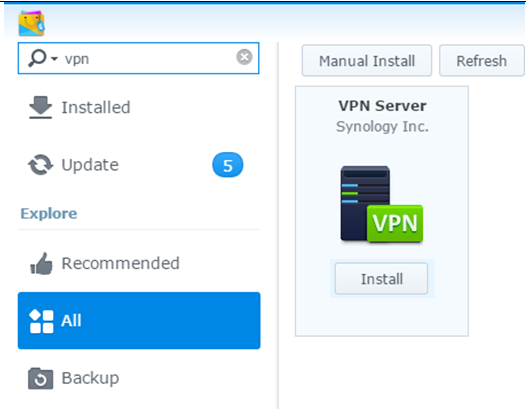
Regrese al menú principal y seleccione Servidor VPN
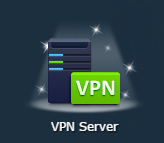
Cuando se abra la ventana, vaya a L2TP / IPSEC
Elija la opción Habilitar servidor VPN L2TP / IPsec
En Dirección IP dinámica, ingrese un número que corresponderá a la subred para asignar las IP de sus dispositivos VPN en la red interna de su hogar. NB : no elija lo mismo que la subred predeterminada de su box ex en free la subred de las máquinas es 192.168.1.0 así que en el ejemplo ponemos 2
Luego ingrese el número máximo de conexiones que desea permitir en el servidor VPN, luego el número máximo de conexiones simultáneas para un usuario
Finalmente ingrese una clave para compartir NB : es una contraseña que debe ingresarse en la configuración de VPN en el dispositivo móvil o tableta.
Luego aplique
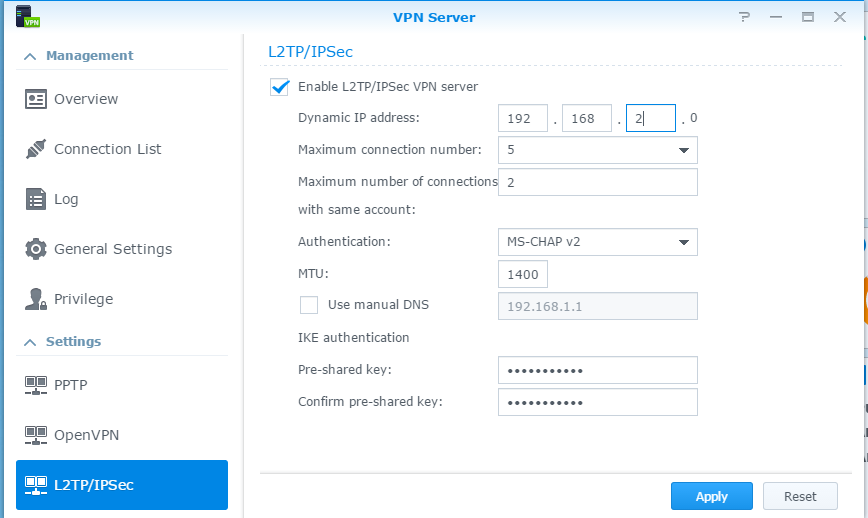
Luego, un mensaje indica los puertos que deben redirigirse en su Internet Box a su NAS.
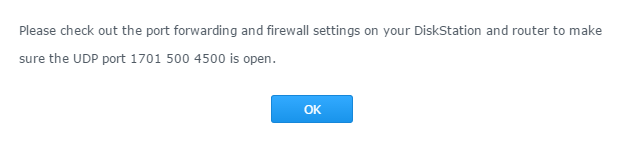
Permitir a los usuarios usar el servicio VPN en el NAS
Regrese al menú principal y seleccione Servidor VPN
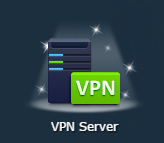
En la parte izquierda, seleccione Privilegio
Desmarque todas las casillas bajo PPTP Open VPN y L2TP
Marque solo la casilla frente al usuario que desea autorizar para usar la VPN .
Punta
Es aconsejable crear un usuario solo para la VPN y sin ningún otro derecho / autorización que no sea la VPN.
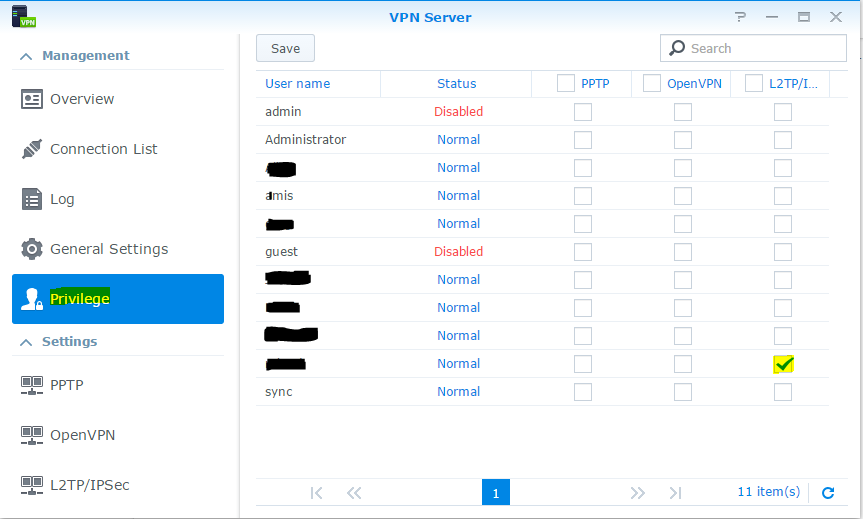
Redireccionar los puertos de su BOX
En el navegador ingrese 192.168.1.1. Haga clic en la configuración de Freebox

Seleccionar modo avanzado
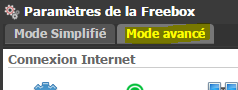
Seleccione Port Management
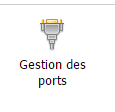
Agregar una redirección

Ingrese los parámetros de la siguiente manera.
Punta
El ID de destino es lo único que depende de su instalación, debe poner la IP de su Synology NAS
Guardar
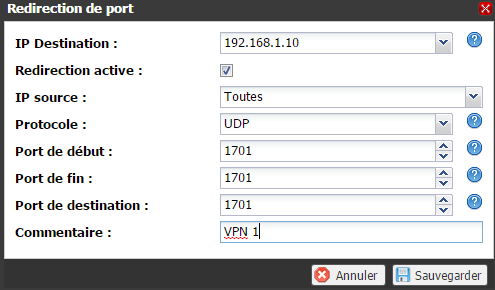
Luego observamos que la configuración se tiene en cuenta

Repita la operación con los puertos UDP 500 y 4500
Configura la VPN en tu móvil
Vaya a la aplicación y seleccione Configuración
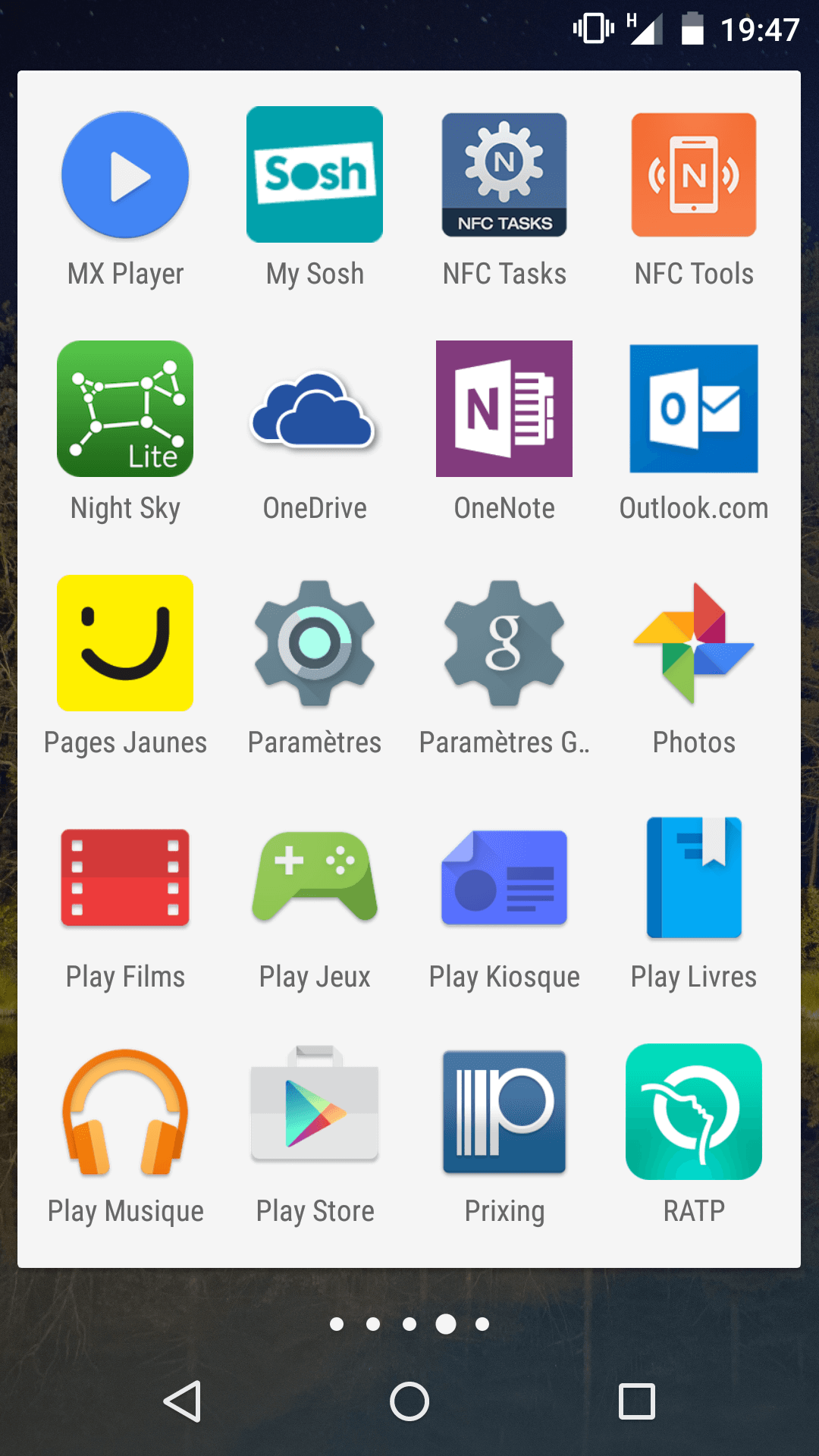
Haga clic en… Más
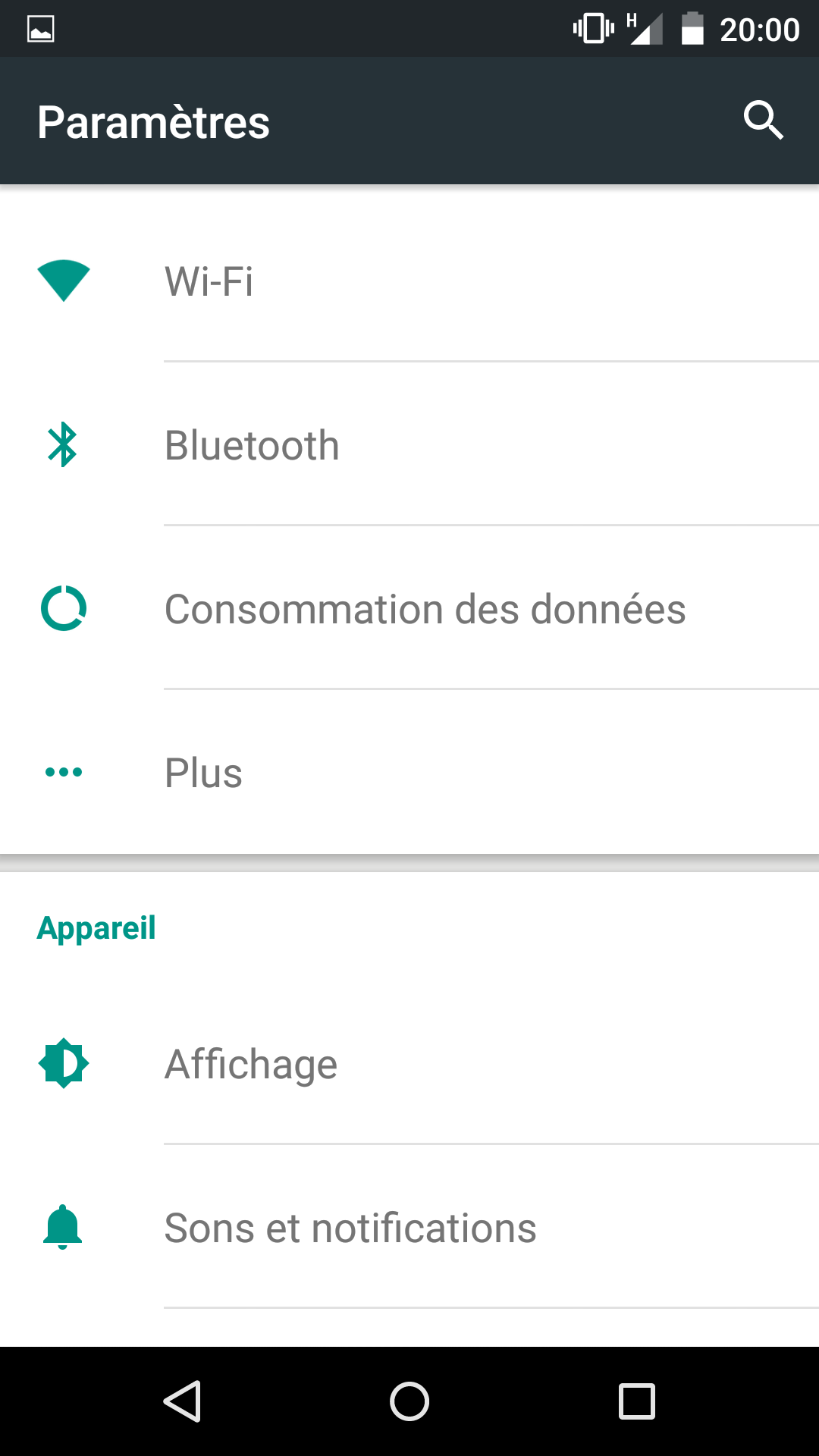
Haga clic en VPN
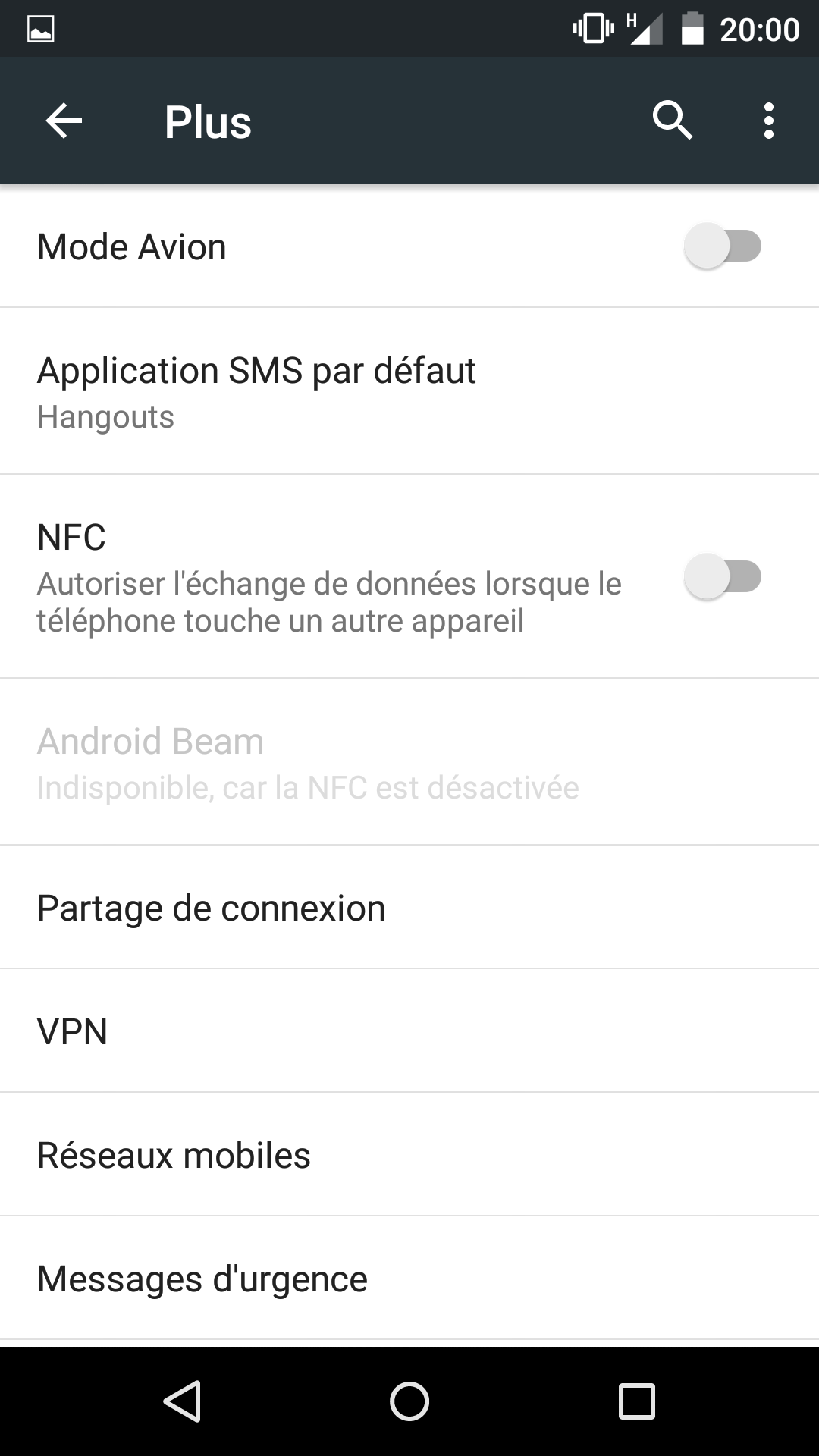
Haga clic en el + en la esquina superior derecha
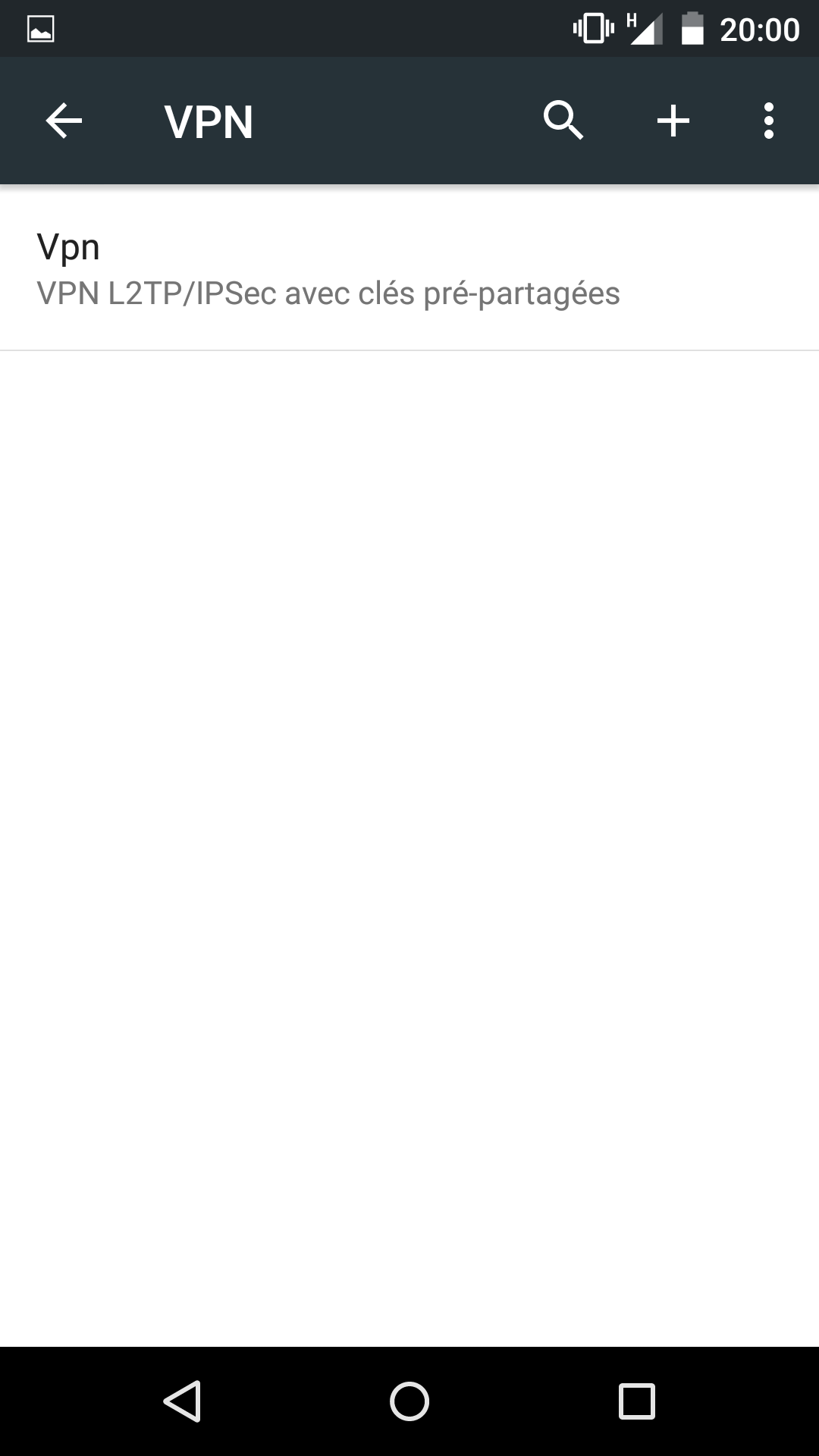
Asigne un nombre al acceso VPN, establezca el tipo L2TP / IPSec PSK, ingrese la dirección pública de su casilla de Internet (o un nombre DNS si tiene uno) e ingrese la clave compartida ingresada en la sección Configurar un servidor VPN :
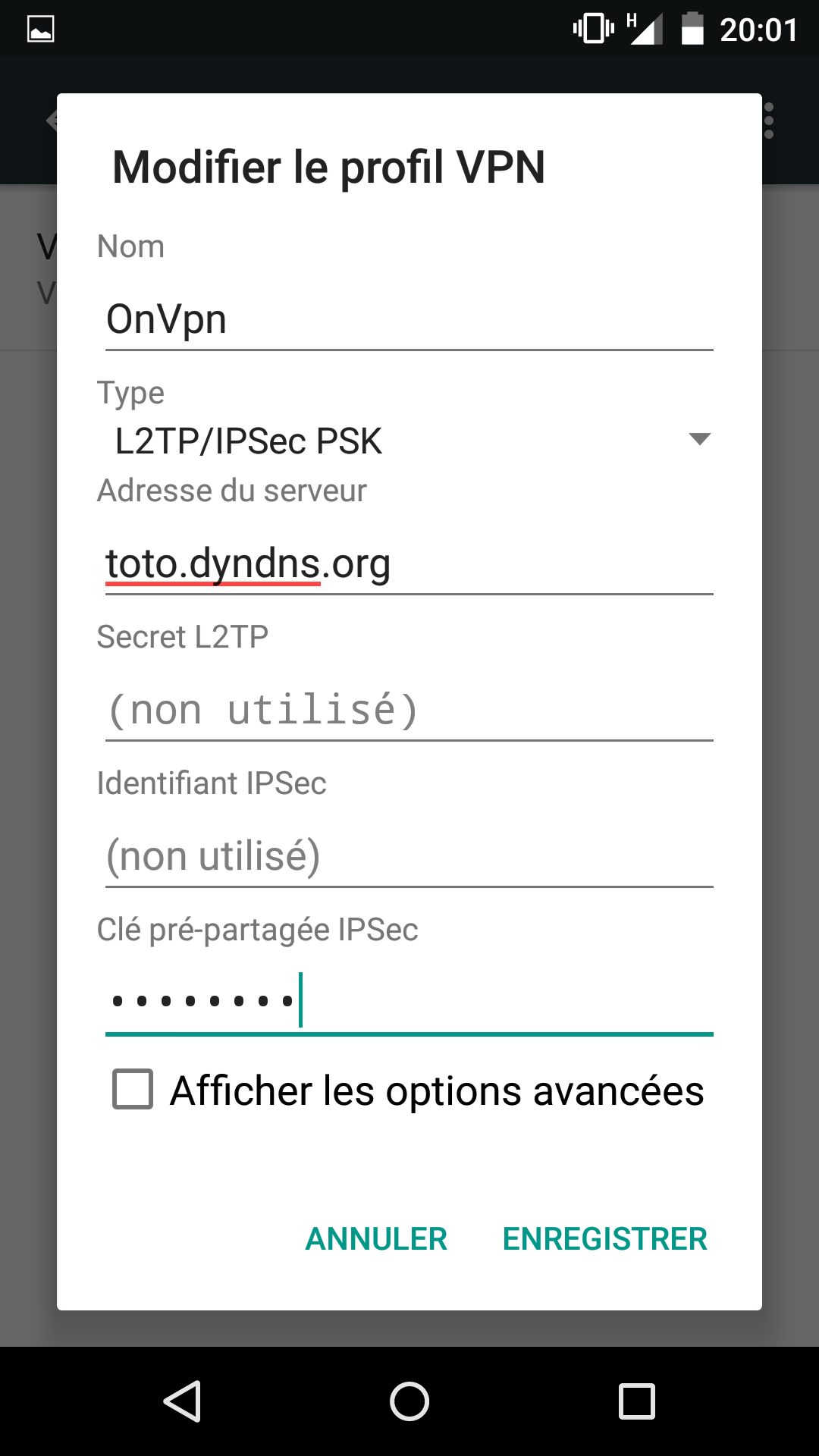
Ahora para iniciar la VPN, simplemente haga clic en la nueva línea que apareció con el nombre de su túnel VPN
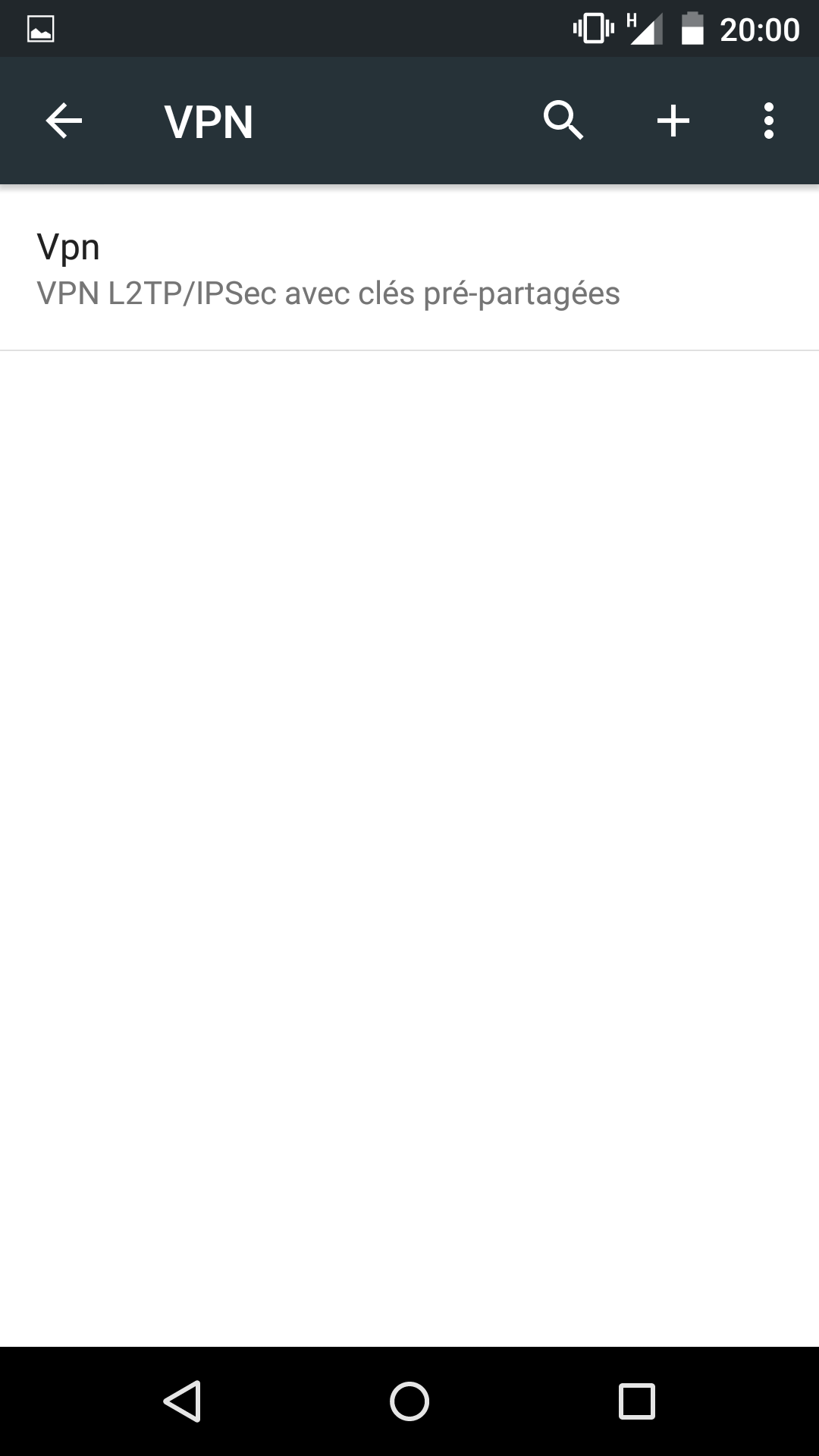
Luego ingrese el nombre de usuario y la contraseña del usuario que ha sido configurado en la sección Configurar un servidor VPN
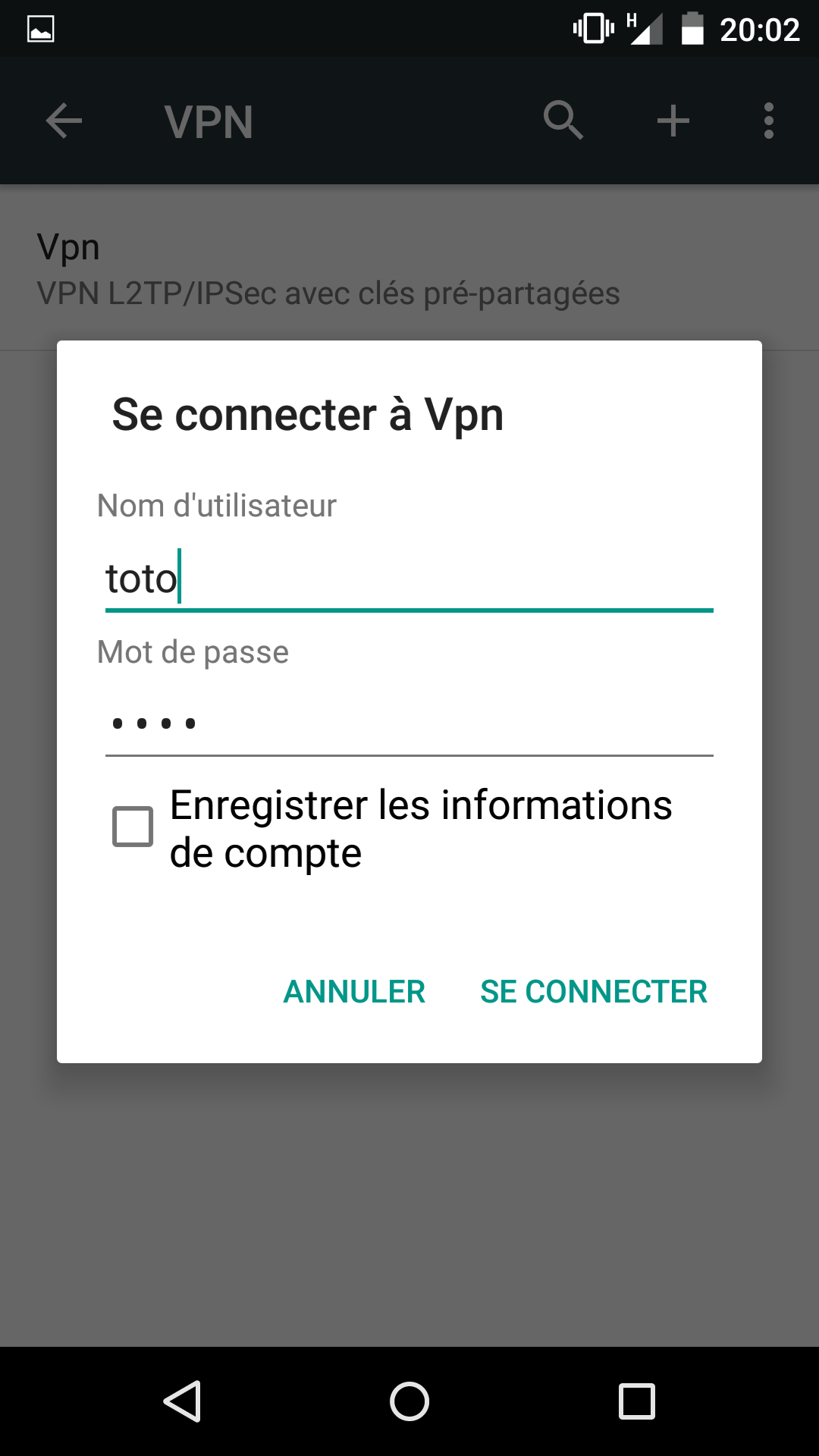
Y eso es todo lo que haces en tu teléfono, es como estar conectado a WiFi desde casa !